专业的浏览器下载、评测网站
Edge浏览器突然打不开的详细解决方法
2020-07-04作者:浏览器之家来源:本站原创浏览:
最近有网友反映,他电脑中的Edge浏览器突然打不开了,无论是点击桌面上的Edge浏览器图标,还是win10系统开始菜单里的Edge浏览器图标都没有一点反应。那么Edge浏览器突然打不开是怎么回事呢?这种情况大部分是因为安装的Edge浏览器更新补丁有问题导致的,我们只需要将最近安装的更新内容给卸载掉就可以解决问题了,下面大家一起来看看吧。
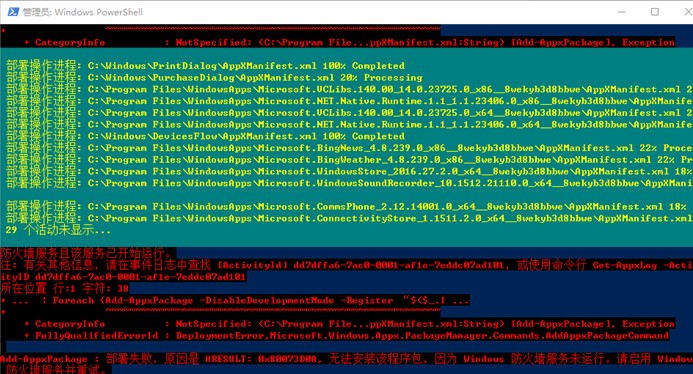
在文件夹中将除了“Microsoft.MicrosoftEdge_20.10240.16384.0_neutral__8wekyb3d8bbwe”和“Settings”以外的文件夹全部删除,然后尝试能否成功打开Edge浏览器。
如果上面的方法还是不行,那么可以尝试重置一下Edge浏览器,在Win10任务栏中点击打开Cortana,并在搜索框中输入“Powershell”进行搜索。
之后在搜索结果中找到“Windows Powershell”并单击鼠标右键,选择“以管理员身份运行”;
然后在打开的“Windows Powershell”窗口中输入以下命令,并按回车。之后耐心等待命令运行完毕就可以了,运行的时间与系统已安装的应用数量有关。
以上就是Edge浏览器突然打不开的详细解决方法,大家按照上面的方法完成排查后,应该就可以成功打开Edge浏览器了。
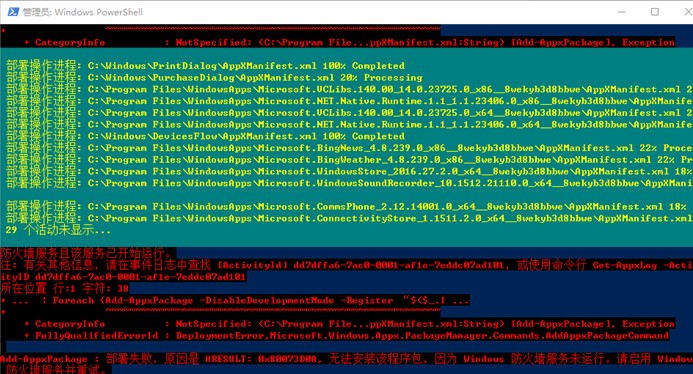
Edge浏览器突然打不开的详细解决方法
首先按照“C:\Users\用户名\AppData\Local\Packages\Microsoft.MicrosoftEdge_8wekyb3d8bbwe\”路径打开对应的文件夹。在文件夹中将除了“Microsoft.MicrosoftEdge_20.10240.16384.0_neutral__8wekyb3d8bbwe”和“Settings”以外的文件夹全部删除,然后尝试能否成功打开Edge浏览器。
如果上面的方法还是不行,那么可以尝试重置一下Edge浏览器,在Win10任务栏中点击打开Cortana,并在搜索框中输入“Powershell”进行搜索。
之后在搜索结果中找到“Windows Powershell”并单击鼠标右键,选择“以管理员身份运行”;
然后在打开的“Windows Powershell”窗口中输入以下命令,并按回车。之后耐心等待命令运行完毕就可以了,运行的时间与系统已安装的应用数量有关。
Get-AppXPackage -AllUsers | Foreach {Add-AppxPackage -DisableDevelopmentMode -Register “$($_.InstallLocation)\AppXManifest.xml”}
以上就是Edge浏览器突然打不开的详细解决方法,大家按照上面的方法完成排查后,应该就可以成功打开Edge浏览器了。
猜你喜欢
热门文章
本类排行
- 1使用IE浏览器打开网页时会自动打开Edge浏览器的解决方法(图文)
- 2如何给Edge浏览器添加翻译功能?Edge浏览器安装翻译插件图文教程
- 3Edge浏览器每次启动时会自动跳转到百度的解决方法(图文)
- 4Edge浏览器打开自动跳转到反诈中心网页的解决方法(图文)
- 5Edge浏览器主页被2345网址导航劫持怎么办(已解决)
- 6Edge浏览器用不了摄像头怎么办?Edge浏览器识别不了摄像头的解决方法
- 7使用Edge浏览器下载的文件经常会被自动删除是怎么回事(已解决)
- 8Edge浏览器经常闪退怎么办?Edge浏览器闪退的解决方法
- 9Edge浏览器的桌面图标不见了怎么办(已解决)
- 10Edge浏览器的标签栏跑到了浏览器左侧是怎么回事(已解决)
相关下载
关注手机站